2010.03/25舊文更新
以N牌公版驅動程式來示範
一、先在右下角的驅動程式圖示點出選單,在選平滑處理設定值
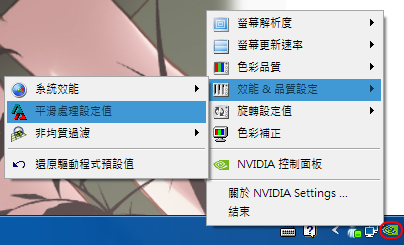
二、點使用進階3D影像設定,在點「帶我到那裡去」
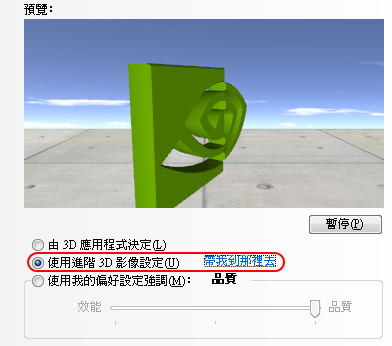
三、到了廣域設定值後先將消除鋸齒 - 模式改成取代任何應用程式設定
再把下面的消除鋸齒 - 設定依照個人喜好度做設定
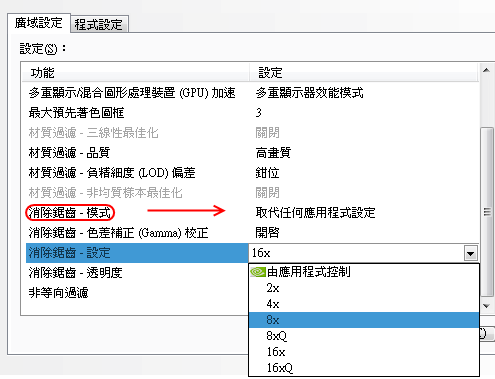
四、另外,下面的消除鋸齒 - 透明度及非等向過濾也可以依個人喜好來做調整
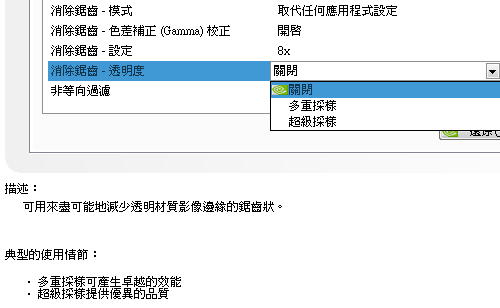
以下沒開與開啟之後的效果(以下圖片皆有開高級光源)
未開啟+輪廓線繪出
可以明顯看出有很多鋸齒

雖然圖片看不太出來,但實況是還有許多小鋸齒的

8X+輪廓線繪出
其實也看不出有沒有差了(◔౪◔)

16X+輪廓線繪出
手臂的部份與4X比起來已有改善

16X+多重採樣+輪廓線繪出
透明度反鋸齒最主要影響的是頭髮
仔細看髮尾的部份( • ̀ω•́ )

16X+超級採樣+輪廓線繪出
使用超級採樣後鋸齒看不見了
超級漂亮的畫面(*´艸`*)

16X+多重採樣
關掉輪廓線之後改到室外拍

16X+超級採樣
與多重採樣的比對圖

這樣大家都知道怎麼開反鋸齒了吧?
不用在看到人物身上滿滿鋸齒的畫面囉!
要注意,開啟反鋸齒時會造成流暢度的下降
所以請依照個人的電腦來設定會比較好喔。








0 留言